Postavljanje zaporke na fotografiji u iPhone uređaju
Fotografije na iPhone uređaju možete pohraniti i na albumima u standardnoj aplikaciji za fotografije te u aplikacijama iz App Storea. Mnogi korisnici su zabrinuti za sigurnost svojih podataka, pa im je pristup ograničen lozinkom.
Sadržaj
Lozinka fotografije
iOS nudi instalaciju sigurnosnog koda ne samo za pojedinačne fotografije, već i za cijelu aplikaciju "Fotografija" . Možete koristiti posebnu funkciju "Pristup vodiču" u postavkama uređaja, kao i preuzeti aplikaciju treće strane za pohranu i zaključavanje vaših podataka.
Pogledajte i: Zaključajte iPhone prilikom krađe
Metoda 1: Napomene
Ova metoda ne dopušta postavljanje lozinke na već izrađene fotografije, koje su pohranjene u aplikaciji "Fotografija" . Međutim, ako korisnik uzme fotografiju iz samih bilješki, može je blokirati pomoću otiska prsta ili sigurnosnog koda.
Pogledajte i: Kako prenijeti fotografije s iPhone uređaja na računalo
Omogući značajku
- Idite na "Postavke" uređaja.
- Pomaknite se malo niže i pronađite stavku "Napomene" .
- U prozoru koji se otvori onemogućite funkciju "Spremi medije u fotografiji". Da biste to učinili, pomaknite klizač ulijevo.
- Sada idite na odjeljak "Lozinka" .
- Aktivirajte funkciju "Use Touch ID" ili stvorite vlastitu lozinku. Može se sastojati od slova, brojeva i simbola. Također možete odrediti savjet koji će se prikazati kada pokušate pogledati zaključanu bilješku. Kliknite Završi .
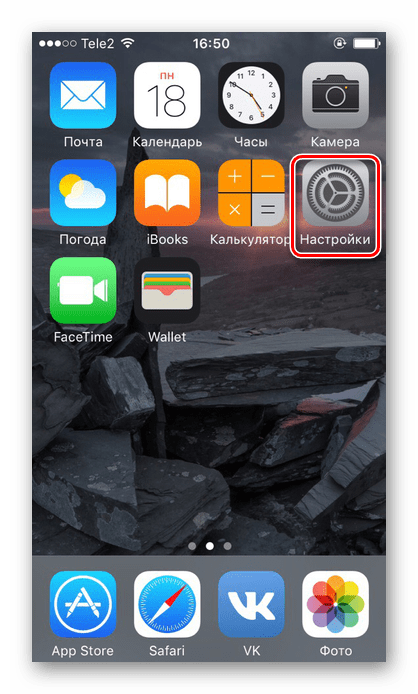

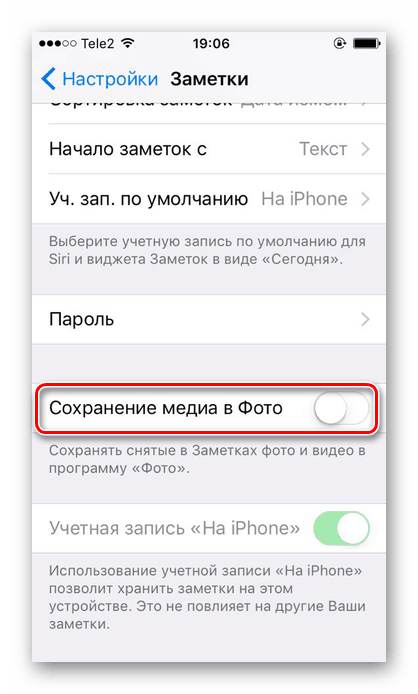


Proces zaključavanja fotografija
- Idite na aplikaciju Notes na iPhone uređaju.
- Dođite do mape u kojoj želite stvoriti unos.
- Kliknite ikonu da biste stvorili novu bilješku.
- Dodirnite sliku fotoaparata da biste stvorili novu fotografiju.
- Odaberite "Snimanje fotografije ili videozapisa".
- Snimite sliku i kliknite "Koristi. fotografija " .
- Na vrhu zaslona pronađite ikonu Dijeli .
- Dodirnite "Blokiraj bilješku" .
- Unesite prethodno postavljenu zaporku i kliknite "U redu" .
- Zaključavanje je postavljeno. Dodirnite ikonu zaključavanja u gornjem desnom kutu.
- Bilješka s fotografijom blokirana je. Da biste je vidjeli, morate unijeti zaporku ili otisak prsta. Odabrana fotografija neće biti prikazana u galeriji iPhone uređaja.

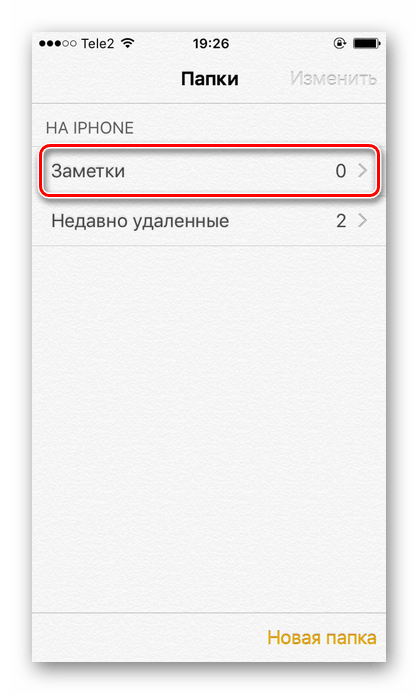
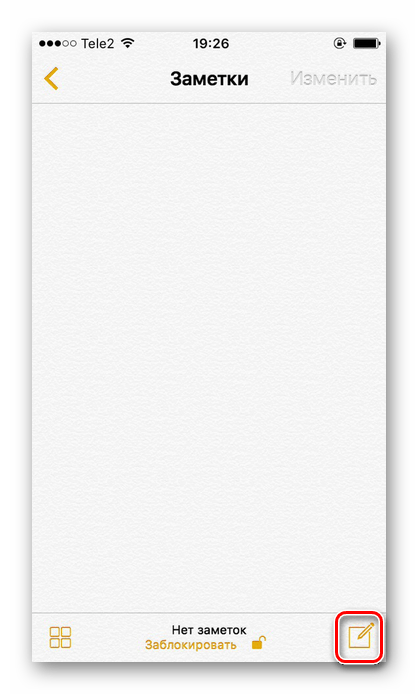
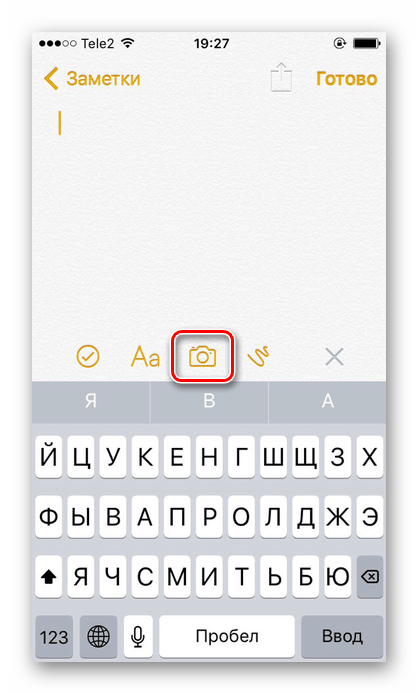
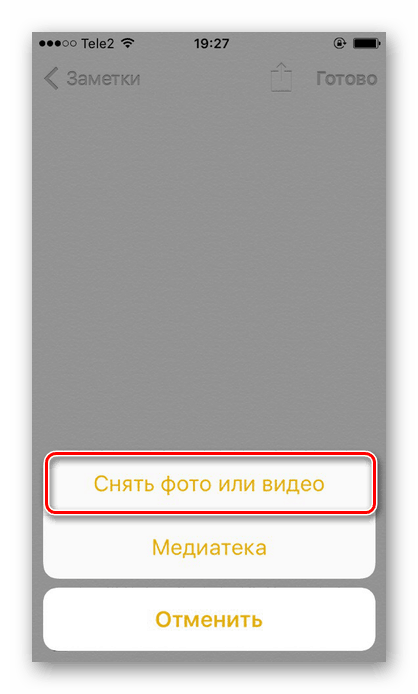
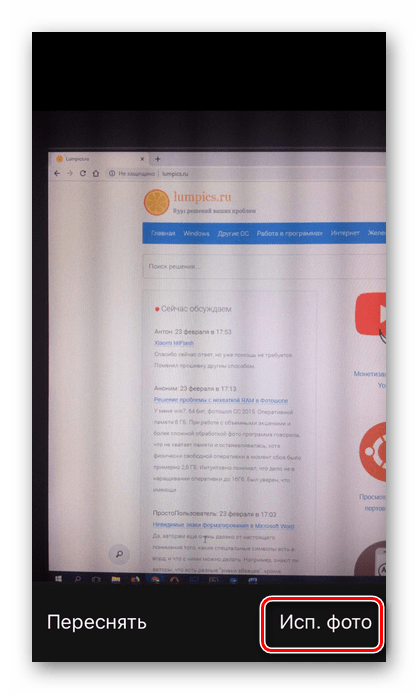
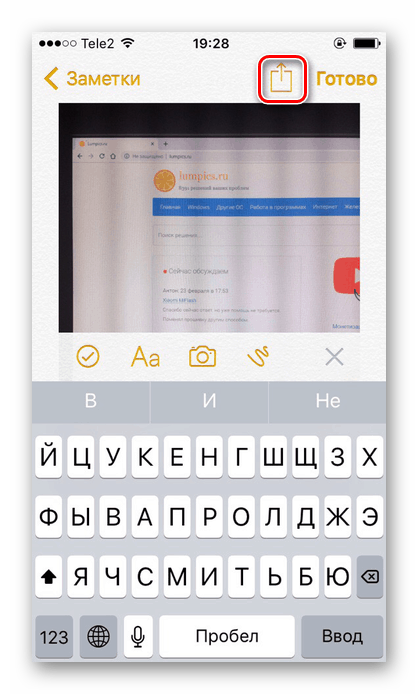
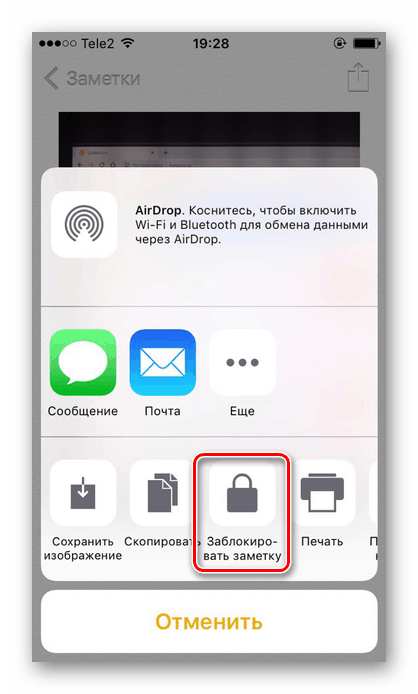
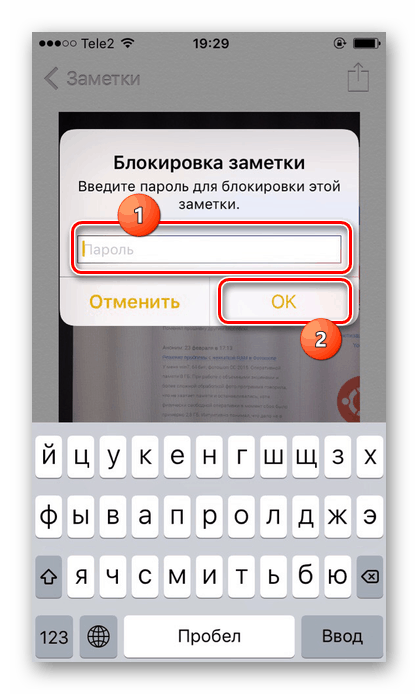
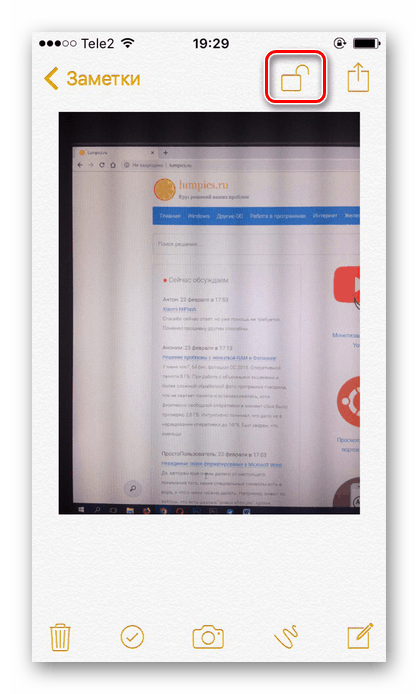
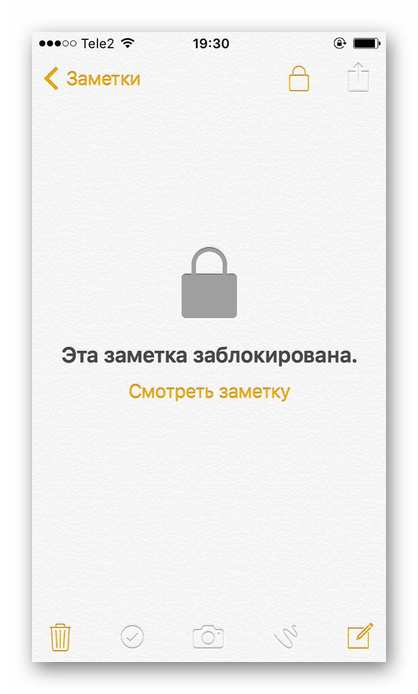
Metoda 2: Funkcija pristupa vodiču
Sustav IOS svojim korisnicima nudi posebnu značajku - “Guide-access” . Omogućuje vam otvaranje samo određenih slika na uređaju i zabranu daljnjeg okretanja albuma. To će vam pomoći u onim situacijama kada iPhone vlasnik treba dati svoj uređaj tako da će druga osoba pogledati fotografiju. Kada je funkcija uključena, on neće moći vidjeti druge fotografije bez poznavanja kombinacije i lozinke.
- Idite na postavke iPhone uređaja.
- Otvorite odjeljak "Općenito" .
- Odaberite "Univerzalni pristup" .
- Na samom kraju popisa pronađite “Vodič-pristup” .
- Aktivirajte funkciju pomicanjem klizača udesno i kliknite na "Postavke kodnog koda" .
- Postavite lozinku klikom na “Postavi šifru za pristup vodiču” ili omogućite aktivaciju otiska prsta.
- Otvorite sliku koja vam je potrebna u aplikaciji "Fotografija" na iPhoneu, koju želite pokazati prijatelju, a zatim 3 puta pritisnite gumb "Početna" .
- U prozoru koji se otvori kliknite "Opcije" i pomaknite klizač lijevo nasuprot retku "Pritisak" . Kliknite "Završi" - "Nastavi".
- Pristup vodiču je pokrenut. Sada, da biste počeli prelistavati album, ponovno pritisnite gumb Početna 3 puta i unesite zaporku ili otisak prsta. U prozoru koji se pojavi kliknite "Kraj" .
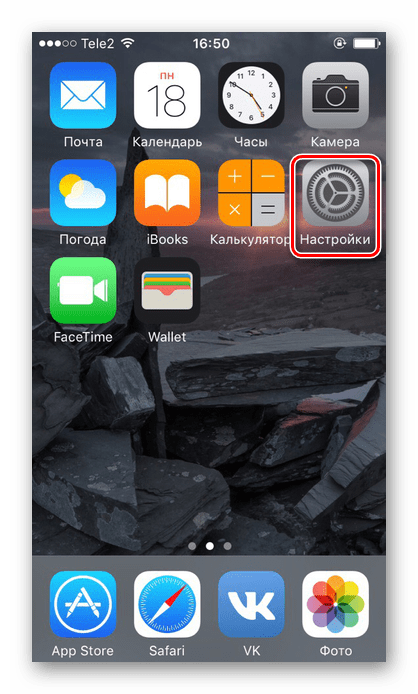
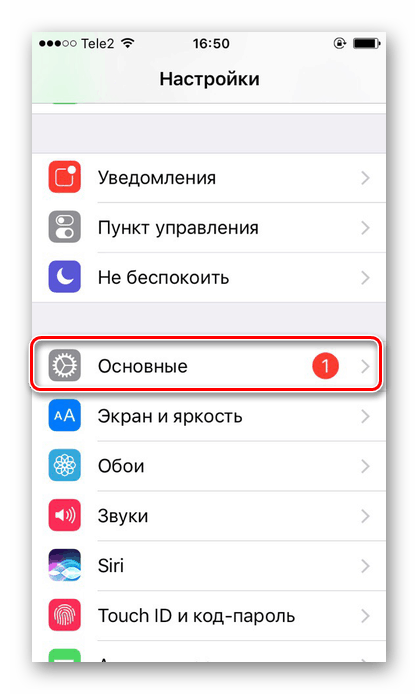
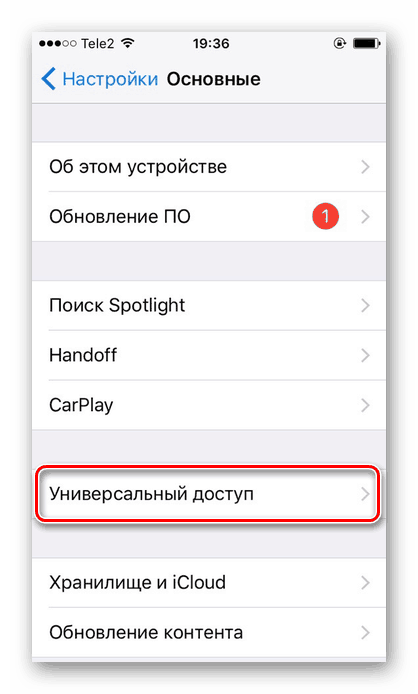
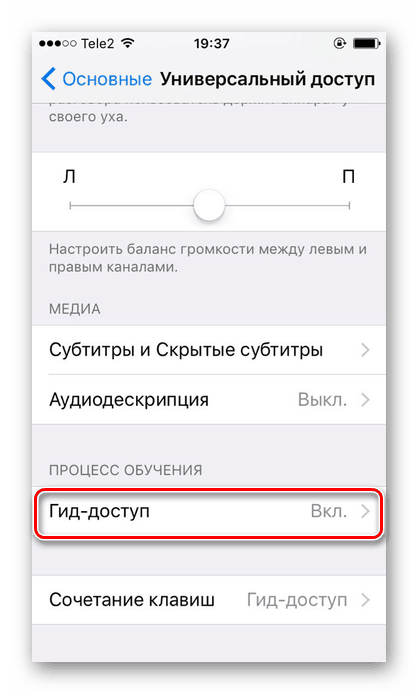
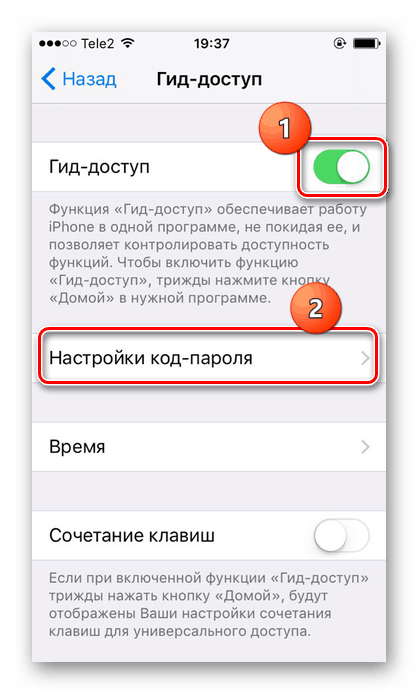
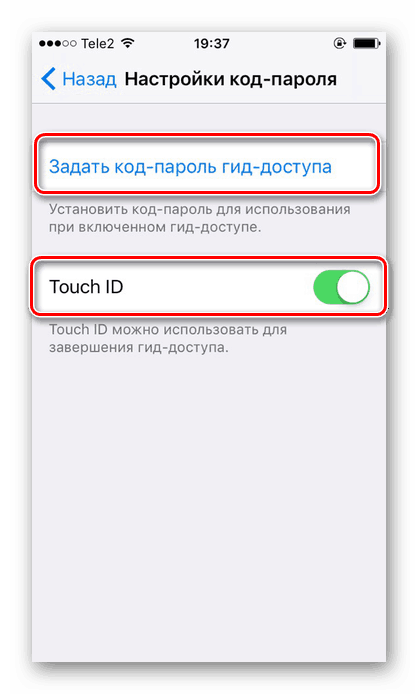
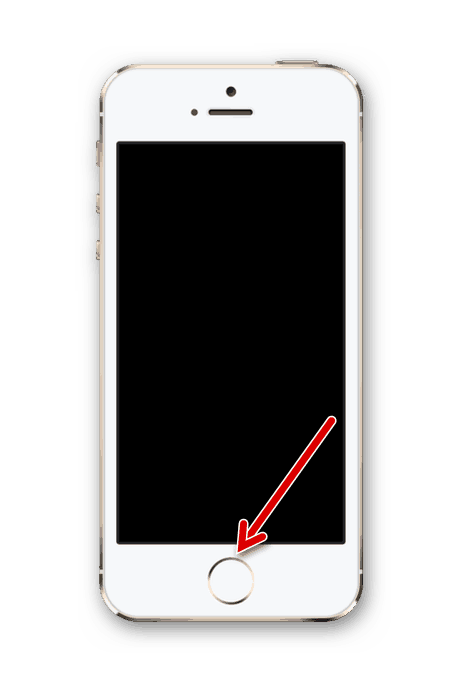
Treća metoda: Lozinka za aplikaciju
Ako korisnik želi ograničiti pristup cijeloj aplikaciji "Fotografije" , ima smisla koristiti posebnu funkciju "Lozinka za aplikaciju" na iPhoneu. Omogućuje vam da blokirate određene programe neko vrijeme ili zauvijek. Proces njegovog uključivanja i konfiguracije je malo drugačiji u različitim verzijama iOS-a, pa pažljivo pročitajte naš članak na donjoj poveznici.
Više detalja: Stavite zaporku na aplikaciju u iPhone uređaju
Četvrta metoda: Aplikacije treće strane
Lozinku za određenu fotografiju možete postaviti samo uz pomoć aplikacija trećih strana iz App Storea. Korisnikov izbor je ogroman, a na našoj web stranici razmatrali smo jednu od opcija - Keepsafe. To je potpuno besplatno i ima intuitivno sučelje na ruskom jeziku. Pročitajte o tome kako staviti lozinku na "Foto" u sljedećem članku.
Više detalja: Kako sakriti fotografiju na iPhoneu
U ovom smo članku raspravljali o osnovnim načinima postavljanja lozinke za pojedinačne fotografije i same aplikacije. Ponekad vam trebaju posebni programi koji se mogu preuzeti s App Storea.